Aunque nuestros smartphones son cada vez más potentes, hay un punto en el que los teléfonos móviles son cada vez menos potentes, la batería. De hecho, los Razer Phone 2 están equipados con tantos sensores, pantallas cada vez más grandes, procesadores cada vez más potentes, que lamentablemente la batería no siempre está a la altura. Si desea monitorear de manera efectiva el nivel de la batería en su teléfono móvil, necesitará una señal visual en la barra superior. En este artículo te vamos a enseñar ¿Cómo mostrar el porcentaje de batería en tu Razer Phone 2?
Para ello, primero te enseñaremos cómo hacerlo directamente desde la configuración de tu Razer Phone 2 y, posteriormente, cómo mostrar el porcentaje de batería en tu Razer Phone 2 usando una aplicación.
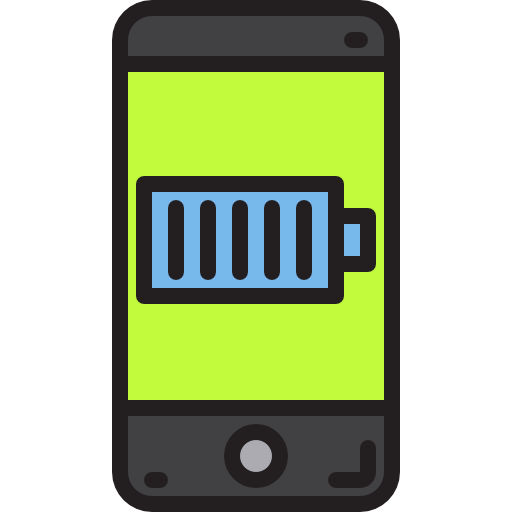
¿Cómo muestro el porcentaje de batería en la pantalla de mi Razer Phone 2?
El uso de teléfonos inteligentes genera un consumo energético importante. Como le explicamos, incluso si los fabricantes intentan mejorar el rendimiento de las baterías, especialmente a través de optimizaciones de software o aumentar su capacidad, todavía tienen dificultades para mantenerse al día. En general, un nuevo Razer Phone 2 durará de 1 a 1 días de uso promedio y rápidamente después de unos meses durará menos de un día. Por tanto, es fundamental para no acabar con un smartphone sin batería muestra el porcentaje de batería en la pantalla de tu Razer Phone 2 para gestionar con precisión la energía de este último.
Te lo vamos a detallar ahora, te alegrará saber que es muy fácil de lograr:
- Nos vemos en el » Parámetros »De tu Razer Phone 2
- Luego en el submenú » batería »
- Finalmente, todo lo que tienes que hacer es activar la función " Porcentaje de batería »Para verlo aparecer en la barra de notificaciones superior de tu Razer Phone 2
- Es posible que el camino para llegar a esta función varíe en función de la versión de Android instalada en tu teléfono móvil, de todos modos, debes llegar a los ajustes de la batería para activar esta opción.
Si alguna vez, incluso con la activación de esta opción, se da cuenta de que la batería se está agotando demasiado rápido, probablemente tenga problemas con la batería. y quieres comprobar el estado de la batería de tu Razer Phone 2, no dude en consultar nuestro artículo sobre este tema para descubrir la causa de la preocupación.
¿Cómo uso una aplicación para ver el porcentaje de batería en mi Razer Phone 2?
Si no ha podido encontrar la función en su configuración, o si desea mostrar el porcentaje de batería en su pantalla de inicio u otra ubicación en su Razer Phone 2 . Debes saber que existen aplicaciones específicas para este tipo de funciones. Por tanto, podrá conocer el estado de su batería en cualquier momento. Utilice la siguiente metodología para utilizar el indicador de batería grande para mostrar el porcentaje de batería en su teléfono móvil:
- Ir a la tienda de Google Play
- Descargar e instalar Indicador de batería grande
- Abre la aplicación
- Elija el tamaño del widget que desea integrar en una o más de sus pantallas de inicio
- Incluso puede determinar los colores de fuente y la caligrafía del widget
- Finalmente, si alguna vez hace clic en el widget, podrá tener los detalles del consumo de energía de su Razer Phone 2.
En el caso de que quieras un máximo de tutoriales para convertirte en el maestro absoluto del Razer Phone 2, te invitamos a explorar los otros tutoriales de la categoría: Razer Phone 2.
